- 目次>
- 本商品でできること>
- 設定内容を確認・保存・復元する
設定内容を確認・保存・復元する
Wi-Fi接続に必要な情報やファームウェアのバージョンなど、本商品の装置情報を確認できます。また、本商品を初期化する場合などに、設定内容を保存し復元することができます。(管理者パスワードなど、装置を識別/管理するための情報や、ホームネットワークセキュリティ機能の「ペアリング状態」「ライセンス状態」「利用開始日時」の値、利用期間(有償/無償問わず)およびホームネットワークセキュリティ管理アプリで変更した設定は、保存と復元の対象にはなりません。)
※ 設定値の保存と復元は、同じ動作モードで行ってください。他機種のバックアップファイルは指定しないでください。
設定内容を確認する
親機としてご使用の場合の手順を例に説明しています。メッシュ機能を利用しない中継機/子機としてご使用の場合も、同様の手順で行うことができます。
説明で使用している画面は一例です。OS、Webブラウザの種類など、ご利用の環境によっては表示内容が異なる場合があります。
クイック設定Webの起動方法は、下記を参照してください。
- 親機としてご使用の場合 → 「クイック設定Webの使いかた」
- メッシュ機能を利用しない中継機/子機としてご使用の場合 → 「クイック設定Webの使いかた(中継機/子機としてご使用のとき)」
- 1.
-
[現在の状態]をクリック、またはホーム画面の「情報」-「現在の状態」をクリックします。

- 2.
-
設定内容が表示されます。
設定内容を保存する
親機としてご使用の場合の手順を例に説明しています。中継機/子機としてご使用の場合も、同様の手順で行うことができます。
説明で使用している画面は一例です。OS、Webブラウザの種類など、ご利用の環境によっては表示内容が異なる場合があります。
クイック設定Webの起動方法は、下記を参照してください。
- 親機としてご使用の場合 → 「クイック設定Webの使いかた」
- 中継機/子機としてご使用の場合 → 「クイック設定Webの使いかた(中継機/子機としてご使用のとき)」
- 1.
- ホーム画面の「メンテナンス」-「設定値の保存&復元」をクリックします。
- 2.
-
「ファイルへ保存」をクリックします。
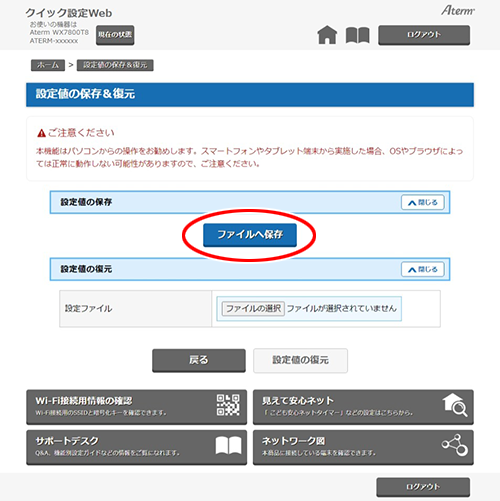
- 3.
-
ファイル保存用の通知バーまたはダイアログで、必要に応じて保存先などを指定し、保存します。
- 4.
- 下の画面が表示されたら設定内容の保存は完了です。
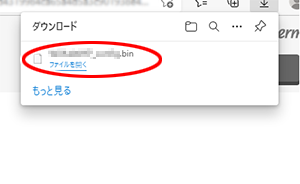
◆補足◆
- 過去に保存したファイルも残す場合は、別のファイル名に変更するなどして保存してください。
【変更例】 202207_config.bin
復元する際に保存したファイルを選択しますので、保存場所を忘れないようにしてください。
- 過去に保存したファイルも残す場合は、別のファイル名に変更するなどして保存してください。
設定内容を復元する
親機としてご使用の場合の手順を例に説明しています。中継機/子機としてご使用の場合も、同様の手順で行うことができます。
説明で使用している画面は一例です。OS、Webブラウザの種類など、ご利用の環境によっては表示内容が異なる場合があります。
クイック設定Webの起動方法は、下記を参照してください。
- 親機としてご使用の場合 → 「クイック設定Webの使いかた」
- 中継機/子機としてご使用の場合 → 「クイック設定Webの使いかた(中継機/子機としてご使用のとき)」
- 1.
- ホーム画面の「メンテナンス」-「設定値の保存&復元」をクリックします。
- 2.
- [ファイルの選択]([参照]など)をクリックします。
表示された画面で、本商品の設定ファイルを選択します。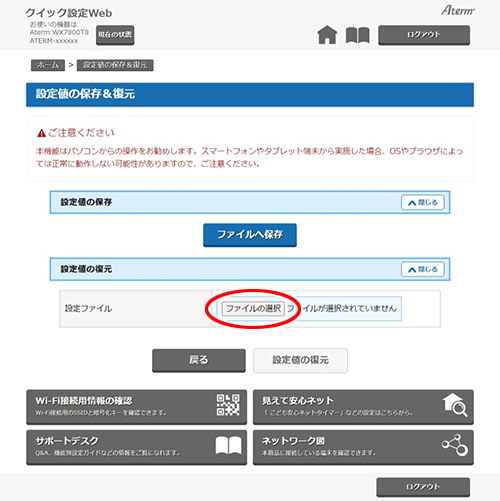
- 3.
-
選択したファイル名が表示されたことを確認し、[設定値の復元]をクリックします。
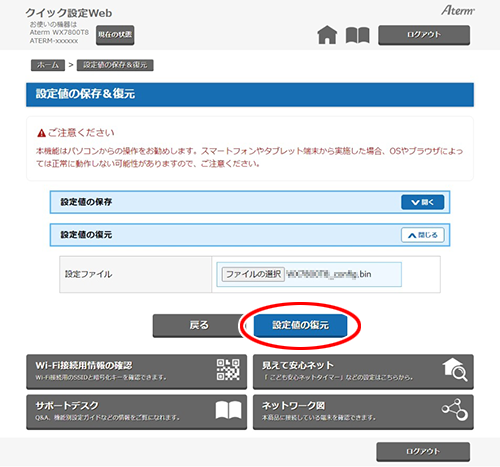
- 4.
-
ダイアログボックスが表示された場合は、内容をよく読んでボタンをクリックしてください。
- 5.
-
復元完了のメッセージが表示されます。
※ 本商品が再起動します。
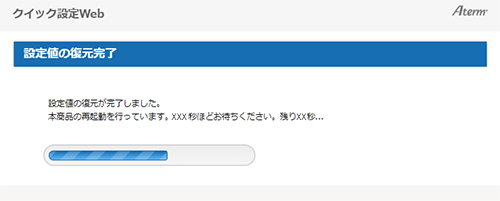
◆注意◆
- 再起動中は本商品の電源を切らないでください。本商品が正常に動作しなくなる可能性があります。
- 6.
-
「再起動が完了しました。」と表示されたら設定は完了です。